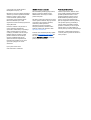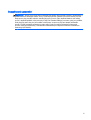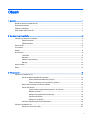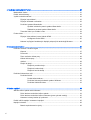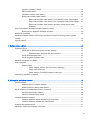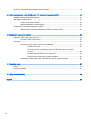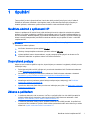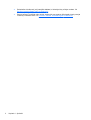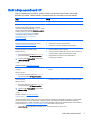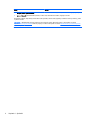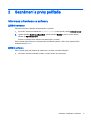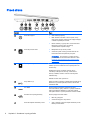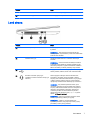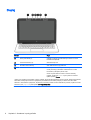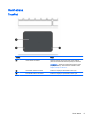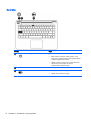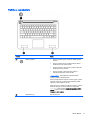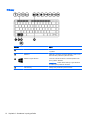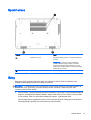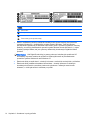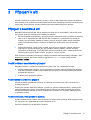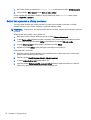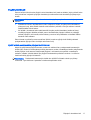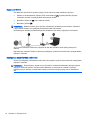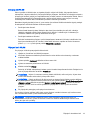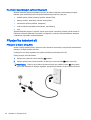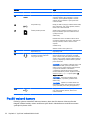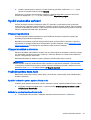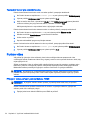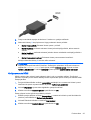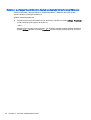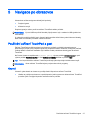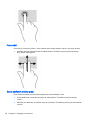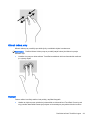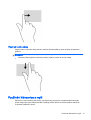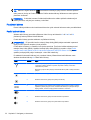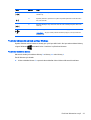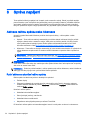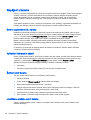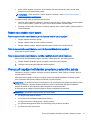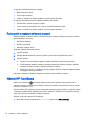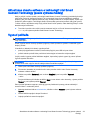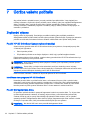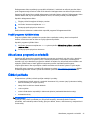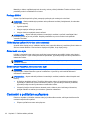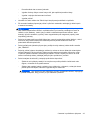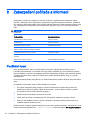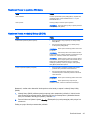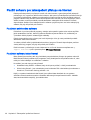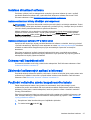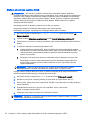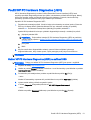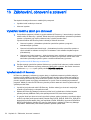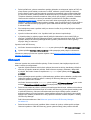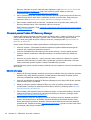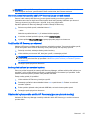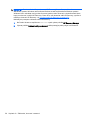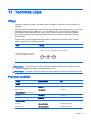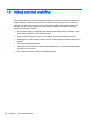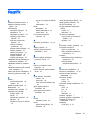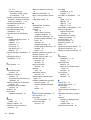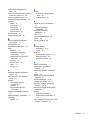Uživatelská příručka
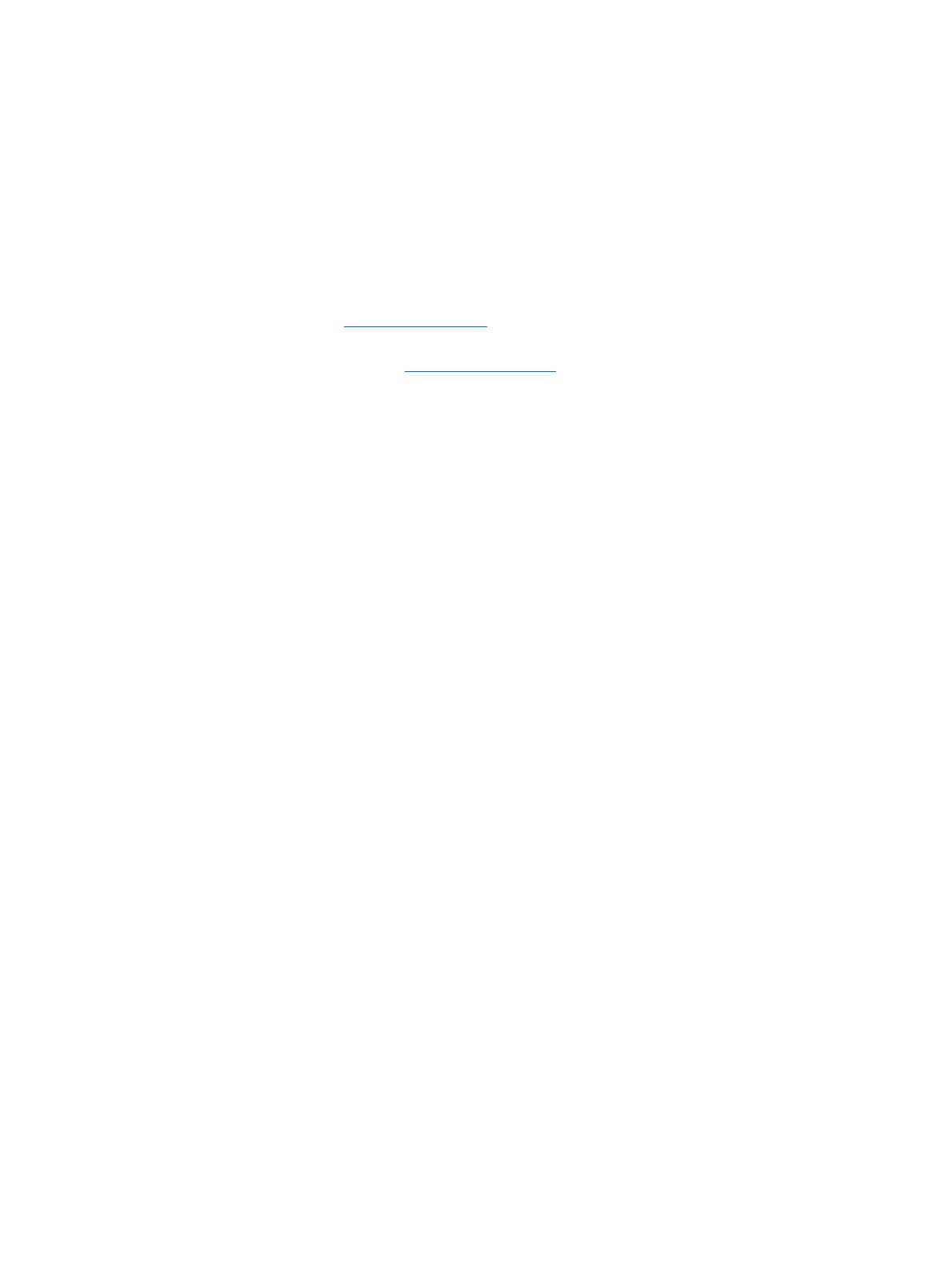
© Copyright 2014 Hewlett-Packard
Development Company, L.P.
Bluetooth je ochranná známka příslušného
vlastníka a je užívána společností Hewlett-
Packard v souladu s licencí. Intel je
ochranná známka společnosti Intel
Corporation v USA a dalších zemích.
Microsoft a Windows jsou v USA
registrované ochranné známky společností
skupiny Microsoft.
Informace uvedené v této příručce se
mohou změnit bez předchozího
upozornění. Jediné záruky na produkty a
služby společnosti HP jsou výslovně
uvedeny v prohlášení o záruce, které je
každému z těchto produktů a služeb
přiloženo. Žádná ze zde uvedených
informací nezakládá další záruky.
Společnost HP není zodpovědná za
technické nebo redakční chyby ani za
opomenutí vyskytující se v tomto
dokumentu.
První vydání: červen 2014
Číslo dokumentu: 774468-221
Důležité informace o produktu
Tato uživatelská příručka popisuje funkce,
kterými je vybavena většina modelů.
Některé funkce nemusí být ve vašem
počítači k dispozici.
Ne všechny funkce jsou dostupné ve všech
verzích systému Windows. Aby bylo možné
využít všech výhod systému Windows,
může tento počítač vyžadovat
aktualizovaný a/nebo samostatně
zakoupený hardware, ovladače a/nebo
software. Podrobnosti naleznete v části
http://www.microsoft.com.
Poslední verzi uživatelské příručky najdete
na adrese
http://www.hp.com/support. Na
této stránce vyberte vaši zemi. Vyberte
položku Ovladače a stažení a postupujte
podle pokynů na obrazovce.
Podmínky užívání softwaru
Instalací, kopírováním, stažením nebo
jiným použitím jakéhokoli softwarového
produktu předinstalovaného v tomto
počítači vyjadřujete souhlas s tím, že
budete dodržovat podmínky licenční
smlouvy s koncovým uživatelem HP
(EULA). Nepřijmete-li licenční podmínky,
váš výhradní nápravný prostředek je
vrácení celého nepoužitého produktu
(hardwaru a softwaru) do 14 dnů oproti
vrácení peněz, a to podle zásady pro
vrácení peněz pro vrácení peněz prodejce.
S žádostmi o jakékoli další informace či
o vrácení peněz za počítač se obraťte na
svého prodejce.

Bezpečnostní upozornění
VAROVÁNÍ! Abyste snížili riziko úrazů způsobených teplem nebo přehřátí počítače, nepokládejte si
počítač na klín a neblokujte větrací otvory. Používejte počítač výhradně na rovném tvrdém povrchu.
Dejte pozor, aby proudění vzduchu nebránil jiný pevný povrch, jako například tiskárna, ani měkký
povrch, například polštáře, silné pokrývky či šaty. Do kontaktu měkkým povrchem, jako jsou polštáře,
silné pokrývky nebo šaty, ani do kontaktu s kůží nesmí za provozu přijít ani adaptér střídavého
proudu. Počítač a adaptér střídavého proudu splňují limity pro teplotu uživatelem přístupných
povrchů, které jsou definovány v mezinárodním standardu pro bezpečnost zařízení informačních
technologií (IEC 60950).
iii

iv Bezpečnostní upozornění

Obsah
1 Spuštění ............................................................................................................................................................ 1
Navštivte obchod s aplikacemi HP ....................................................................................................... 1
Doporučené postupy ............................................................................................................................ 1
Zábava s počítačem ............................................................................................................................. 1
Další zdroje společnosti HP ................................................................................................................. 3
2 Seznámení s prvky počítače ............................................................................................................................. 5
Informace o hardwaru a softwaru ......................................................................................................... 5
Zjištění hardwaru ................................................................................................................. 5
Zjištění softwaru ................................................................................................................... 5
Pravá strana ......................................................................................................................................... 6
Levá strana ........................................................................................................................................... 7
Displej ................................................................................................................................................... 8
Horní strana .......................................................................................................................................... 9
TouchPad ............................................................................................................................ 9
Kontrolky ............................................................................................................................ 10
Tlačítka a reproduktory ...................................................................................................... 11
Klávesy .............................................................................................................................. 12
Spodní strana ..................................................................................................................................... 13
Štítky .................................................................................................................................................. 13
3 Připojení k síti ................................................................................................................................................. 15
Připojení k bezdrátové síti .................................................................................................................. 15
Použití ovládání bezdrátového připojení ............................................................................ 15
Použití tlačítka bezdrátového připojení ............................................................. 15
Použití ovládacích prvků operačního systému .................................................. 15
Sdílení dat a jednotek a přístup k softwaru ........................................................................ 16
Použití sítě WLAN .............................................................................................................. 17
Využití služeb poskytovatele připojení k síti Internet ......................................... 17
Nastavení WLAN ............................................................................................... 18
Konfigurace bezdrátového směrovače .............................................................. 18
Ochrana sítě WLAN .......................................................................................... 19
Připojení k síti WLAN ........................................................................................ 19
Používání bezdrátových zařízení Bluetooth ...................................................................... 20
Připojení ke kabelové síti ................................................................................................................... 20
Připojení k místní síti (LAN) ............................................................................................... 20
v

4 Využívání multimediálních funkcí .................................................................................................................... 21
Multimediální funkce ........................................................................................................................... 21
Použití webové kamery ...................................................................................................................... 22
Využití zvukového zařízení ................................................................................................................. 23
Připojení reproduktorů ....................................................................................................... 23
Připojení sluchátek a mikrofonu ......................................................................................... 23
Používání systému Beats Audio ........................................................................................ 23
Spuštění ovládacího panelu systému Beats Audio ........................................... 23
Zakázání a povolení systému Beats Audio ....................................................... 23
Testování funkcí pro ovládání zvuku ................................................................................. 24
Funkce videa ...................................................................................................................................... 24
Připojení video zařízení pomocí kabelu HDMI ................................................................... 24
Konfigurace zvuku HDMI .................................................................................. 25
Nalezení a připojení bezdrátových displejů podporujících technologii Miracast ................ 26
5 Navigace po obrazovce .................................................................................................................................. 27
Používání zařízení TouchPad a gest ................................................................................................. 27
Klepnutí .............................................................................................................................. 27
Posouvání .......................................................................................................................... 28
Zoom sevřením dvěma prsty ............................................................................................. 28
Kliknutí dvěma prsty .......................................................................................................... 29
Otáčení .............................................................................................................................. 29
Přejetí od okrajů ................................................................................................................. 30
Přejetí od pravého okraje .................................................................................. 30
Přejetí od levého okraje .................................................................................... 30
Přejetí od horního okraje ................................................................................... 31
Používání klávesnice a myši .............................................................................................................. 31
Používání kláves ................................................................................................................ 32
Použití akčních kláves ....................................................................................... 32
Používání klávesových zkratek systému Windows ........................................... 33
Používání funkčních kláves ............................................................................... 33
6 Správa napájení .............................................................................................................................................. 34
Aktivace režimu spánku nebo hibernace ............................................................................................ 34
Ruční aktivace a ukončení režimu spánku ........................................................................ 34
Ruční aktivace a ukončení režimu hibernace (pouze vybrané modely) ............................ 35
Nastavení ochrany heslem při probuzení .......................................................................... 35
Použití měřiče napájení a nastavení napájení ................................................................................... 35
Napájení z baterie .............................................................................................................................. 36
Baterie zaplombovaná z výroby .................................
........................................................ 36
vi

Vyhledání informací o baterii ............................................................................................. 36
Šetření nabití baterie ......................................................................................................... 36
Identifikace nízkého nabití baterie ..................................................................................... 36
Řešení stavu nízkého nabití baterie .................................................................................. 37
Řešení stavu nízkého nabití baterie, je-li k dispozici externí zdroj napájení ..... 37
Řešení stavu nízkého nabití baterie, není-li k dispozici žádný zdroj napájení . . 37
Řešení stavu nízkého nabití baterie, nemůže-li počítač ukončit režim
hibernace .......................................................................................................... 37
Provoz při napájení střídavým proudem z externího zdroje ............................................................... 37
Řešení potíží s napájením střídavým proudem ................................................................. 38
Nástroj HP CoolSense ....................................................................................................................... 38
Aktualizace obsahu softwaru s technologií Intel Smart Connect Technology (pouze vybrané
modely) ............................................................................................................................................... 39
Vypnutí počítače ................................................................................................................................. 39
7 Údržba vašeho počítače ................................................................................................................................. 40
Zvyšování výkonu ............................................................................................................................... 40
Použití HP 3D DriveGuard (pouze vybrané modely) ......................................................... 40
Identifikace stavu programu HP 3D DriveGuard ............................................... 40
Použití Defragmentace disku ............................................................................................. 40
Použití programu Vyčištění disku ...................................................................................... 41
Aktualizace programů a ovladačů ...................................................................................................... 41
Čištění počítače .................................................................................................................................. 41
Postupy čištění .................................................................................................................. 42
Čištění displeje (zařízení All-in-One nebo notebooky) ...................................... 42
Čištění boků nebo krytu .................................................................................... 42
Čištění zařízení TouchPad, klávesnice nebo myši ............................................ 42
Cestování s počítačem a přeprava ..................................................................................................... 42
8 Zabezpečení počítače a informací .................................................................................................................. 44
Používání hesel .................................................................................................................................. 44
Nastavení hesel v systému Windows ................................................................................ 45
Nastavení hesla v nástroji Setup (BIOS) ........................................................................... 45
Použití softwaru pro zabezpečení přístupu na Internet ...................................................................... 46
Používání antivirového softwaru ........................................................................................ 46
Používání softwaru brány firewall ...................................................................................... 46
Instalace aktualizací softwaru ............................................................................................................ 47
Instalace aktualizací kriticky důležitých pro bezpečnost .................................................... 47
Instalace aktualizací softwaru HP a třetích stran ............................................................... 47
Ochrana vaší bezdrátové sítě ............................................................................................................ 47
Zálohování softwarových aplikací a informací .................................................................................... 47
vii

Používání volitelného zámku bezpečnostního kabelu ........................................................................ 47
9 Použití nástroje Setup Utility (BIOS) a HP PC Hardware Diagnostics (UEFI) ................................................ 49
Spuštění nástroje Setup Utility (BIOS) ............................................................................................... 49
Aktualizace systému BIOS ................................................................................................................. 49
Určení verze systému BIOS .............................................................................................. 49
Stažení aktualizace systému BIOS .................................................................................... 50
Použití HP PC Hardware Diagnostics (UEFI) ..................................................................................... 51
Stažení HP PC Hardware Diagnostics (UEFI) na zařízení USB ........................................ 51
10 Zálohování, obnovení a zotavení .................................................................................................................. 52
Vytváření médií a záloh pro obnovení ................................................................................................ 52
Vytvoření médií HP Recovery ............................................................................................ 52
Obnovení ............................................................................................................................................ 53
Obnovení pomocí funkce HP Recovery Manager ............................................................. 54
Důležité informace ............................................................................................ 54
Obnovení pomocí vyhrazeného oddílu HP Recovery (pouze vybrané
modely) ............................................................................................................. 55
Použití média HP Recovery pro obnovení ........................................................ 55
Změna pořadí zařízení pro zavedení systému .................................................. 55
Odstranění vyhrazeného oddílu HP Recovery (pouze vybrané modely) ........................... 55
11 Technické údaje ............................................................................................................................................ 57
Příkon ................................................................................................................................................. 57
Provozní prostředí .............................................................................................................................. 57
12 Výboj statické elektřiny ................................................................................................................................. 58
Rejstřík ................................................................................................................................................................ 59
viii

1 Spuštění
Tento počítač je velmi výkonné zařízení, které vám dobře poslouží jak při práci, tak při zábavě.
Přečtěte si informace obsažené v této kapitole, která je věnována doporučeným postupům po
instalaci počítače, možnostem využití zařízení k zábavě a kde nalézt další zdroje HP.
Navštivte obchod s aplikacemi HP
Obchod s aplikacemi HP nabízí široký výběr oblíbených herních, zábavních a hudebních aplikací,
aplikací pro zvýšení produktivity a aplikace, které najdete pouze u HP a které můžete stáhnout na
Úvodní obrazovku. Nabídka aplikací je pravidelně aktualizována a obsahuje i speciální nabídky pro
oblasti a země. Nezapomeňte pravidelně kontrolovat nabídku nových aplikací a funkcí v obchodě
s aplikacemi HP.
DŮLEŽITÉ: Než budete moci využít obchod s aplikacemi HP, musíte se připojit k Internetu.
Zobrazení a stažení aplikace:
1. Na Úvodní obrazovce vyberte aplikaci Obchod.
2. Všechny dostupné aplikace zobrazíte vybráním možnosti HP picks.
3. Vyberte aplikaci, kterou chcete stáhnout, a poté postupujte podle pokynů na obrazovce. Po
dokončení stahování se aplikace zobrazí na Úvodní obrazovce.
Doporučené postupy
Abyste ze své investice vytěžili co nejvíce, doporučujeme po nastavení a registraci počítače provést
následující kroky:
●
Pokud jste tak ještě neučinili, připojte se k pevné nebo bezdrátové síti. Podrobnosti naleznete
v části
Připojení k síti na stránce 15.
●
Seznamte se s dostupným hardwarem a softwarem. Další informace naleznete v tématech
Seznámení s prvky počítače na stránce 5 a Využívání multimediálních funkcí
na stránce 21.
●
Aktualizujte antivirový software (pokud žádným nedisponujete, zakupte jej). Viz
Používání
antivirového softwaru na stránce 46.
●
Vytvořením disku nebo flash disku pro obnovení zálohujte pevný disk. Viz
Zálohování, obnovení
a zotavení na stránce 52.
Zábava s počítačem
●
O možnosti sledování videí ze serveru YouTube v počítači určitě víte. Ale věděli jste také, že
počítač můžete připojit k televizoru nebo herní konzoli? Další informace naleznete v části
Připojení video zařízení pomocí kabelu HDMI na stránce 24.
●
O možnosti přehrávání hudby pomocí počítače určitě víte. Ale věděli jste také, že počítač umí
zpracovávat živé rozhlasové vysílání, takže můžete poslouchat hudbu nebo rozhovory z celého
světa? Viz
Využití zvukového zařízení na stránce 23.
Navštivte obchod s aplikacemi HP 1

●
Poslechněte si hudbu tak, jak ji zamýšlel skladatel, s hlubokými tóny a čistým zvukem. Viz
Používání systému Beats Audio na stránce 23.
●
Pomocí zařízení TouchPad nebo nových dotykových gest systému Windows® plynule pracujte
s obrázky a stránkami textu. Viz
Používání zařízení TouchPad a gest na stránce 27.
2 Kapitola 1 Spuštění

Další zdroje společnosti HP
Pokyny k instalaci
jste již využili ke spuštění počítače a k vyhledání této příručky. Podrobnější
informace o produktu, užitečné návody a spoustu dalších věcí naleznete pomocí této tabulky.
Zdroj Obsah
Pokyny k instalaci
●
Přehled instalačních pokynů a funkcí počítače
Nápověda a podpora
Chcete-li otevřít aplikaci Nápověda a podpora,
na Úvodní obrazovce napište heslo nápověda a poté
vyberte v okně Hledání položku Nápověda a podpora.
Kontakty podpory pro USA naleznete na adrese
http://www.hp.com/go/contactHP. Kontakty
celosvětové podpory naleznete na adrese
http://welcome.hp.com/country/us/en/
wwcontact_us.html.
●
Řada užitečných návodů a tipy k řešení potíží.
Celosvětová podpora
Podporu ve svém jazyce naleznete na stránce
http://welcome.hp.com/country/us/en/
wwcontact_us.html.
●
Chat online s technikem společnosti HP
●
Telefonní čísla podpory společnosti HP
●
Informace o servisních střediscích společnosti HP
Příručka bezpečné a pohodlné obsluhy
Přístup k příručce:
1. Na Úvodní obrazovce napište text podpora a
poté vyberte aplikaci HP Support Assistant
2. Vyberte položku Tento počítač a poté položku
Uživatelské příručky.
– nebo –
Přejděte na stránky
http://www.hp.com/ergo.
●
Správná instalace pracovní stanice
●
Pokyny pro správné držení těla a pracovní návyky sloužící ke
zvýšení pohodlí a snížení rizika zdravotních potíží.
●
Bezpečnostní informace pro práci s elektrickými a
mechanickými součástmi
Poznámky o předpisech, bezpečnosti a životním
prostředí
Přístup k příručce:
▲
Na Úvodní obrazovce napište text podpora a
poté vyberte aplikaci HP Support Assistant
●
Důležité předpisy včetně správného postupu při likvidaci
baterie
Omezená záruka
*
Přístup k příručce:
1. Na Úvodní obrazovce napište text podpora a
poté vyberte aplikaci HP Support Assistant
2. Vyberte položku Tento počítač a poté položku
Záruka a služby.
– nebo –
Přejděte na stránky
http://www.hp.com/go/
orderdocuments.
●
Konkrétní informace o záruce vztahující se k tomuto počítači
*Omezenou záruku, která je určena výslovně pro váš produkt HP, můžete najít v uživatelských příručkách ve svém počítači
a/nebo na CD/DVD, které je součástí balení. V některých zemích nebo oblastech může být součástí balení vytištěná
Omezená záruka HP. V zemích a oblastech, kde není záruka dodávána v tištěné formě, můžete o tištěnou verzi požádat na
internetové stránce
http://www.hp.com/go/orderdocuments nebo můžete napsat na adresu:
●
Severní Amerika: Hewlett-Packard, MS POD, 11311 Chinden Blvd, Boise, ID 83714, USA
Další zdroje společnosti HP 3

Zdroj Obsah
●
Evropa, Střední východ a Afrika: Hewlett-Packard, POD, Via G. Di Vittorio, 9, 20063, Cernusco s/Naviglio (MI), Italy
●
Asie a Tichomoří: Hewlett-Packard, POD, P.O. Box 200, Alexandra Post Office, Singapore 911507
Na žádosti o tištěnou kopii záruky uveďte číslo svého produktu, záruční dobu (najdete ji na štítku se sériovým číslem), jméno
a poštovní adresu.
DŮLEŽITÉ: NEVRACEJTE váš HP produkt na výše uvedenou adresu. Možnosti podpory v USA zjistíte na adrese
http://www.hp.com/go/contactHP. Možnosti podpory na celém světě zjistíte na adrese http://welcome.hp.com/country/us/en/
wwcontact_us.html.
4 Kapitola 1 Spuštění

2 Seznámení s prvky počítače
Informace o hardwaru a softwaru
Zjištění hardwaru
Zobrazení seznamu hardwaru nainstalovaného v počítači:
1. Na Úvodní obrazovce napište text ovládací panel a poté vyberte položku Ovládací panely.
2. Vyberte položku Systém a zabezpečení, vyberte položku Systém a potom v levém sloupci
klikněte na Správce zařízení.
Zobrazí se seznam všech zařízení nainstalovaných v počítači.
Pokud chcete zjistit informace o hardwarových součástech systému a číslo verze systému BIOS,
stiskněte klávesy fn+esc.
Zjištění softwaru
Pokud chcete zjistit, jaký software je instalovaný v počítači, proveďte následující:
▲
Na Úvodní obrazovce klikněte na šipku v levém dolním rohu obrazovky.
Informace o hardwaru a softwaru 5

Pravá strana
Součást Popis
(1)
Kontrolka napájení
●
Svítí: Počítač je zapnutý.
●
Bliká: Počítač se nachází v režimu spánku, což je
režim úspory energie. Počítač vypne napájení displeje
a dalších nepotřebných součástí.
●
Nesvítí: Počítač je vypnutý nebo v režimu hibernace.
Hibernace je úsporný režim, při němž je
spotřebováváno nejméně energie.
(2)
Kontrolka pevného disku
●
Blikající bílá: Pevný disk se používá.
●
Oranžová: Systém ochrany pevného disku HP 3D
DriveGuard dočasně zaparkoval pevný disk.
POZNÁMKA: Více informací o systému ochrany
pevného disku HP 3D DriveGuard naleznete v části
Použití HP 3D DriveGuard (pouze vybrané modely)
na stránce 40.
(3)
Čtečka paměťových karet Slouží ke čtení volitelných paměťových karet, na kterých lze
ukládat, spravovat a sdílet informace a přistupovat k nim.
Vložení karty:
Přidržte kartu stranou se štítkem směrem nahoru
a konektory směřujícími do zásuvky, vložte kartu do
zásuvky a zatlačte, až karta v zásuvce zcela zapadne.
Odebrání karty:
Zatlačte na kartu. Karta vyskočí ven.
(4)
Porty USB 3.0 (2) Každý port USB 3.0 připojuje volitelné zařízení USB, jako je
klávesnice, myš, externí jednotka, tiskárna, skener nebo
rozbočovač USB.
(5)
Port HDMI Slouží k připojení volitelného zobrazovacího nebo
zvukového zařízení, jako je televizor s vysokým rozlišením,
jiného kompatibilního digitálního či zvukového zařízení
nebo jiného zařízení s vysokorychlostním rozhraním HDMI.
(6)
Konektor RJ-45 (síťový)/kontrolky Slouží k připojení síťového kabelu.
●
Bílá: Síť je připojena.
●
Oranžová: Připojení k síti je aktivní.
(7) Kontrolka adaptéru střídavého proudu
●
Svítí: K počítači je připojen adaptér střídavého proudu.
Baterie je zcela nabitá.
6 Kapitola 2 Seznámení s prvky počítače

Součást Popis
●
Nesvítí: Počítač je napájen z baterie.
(8) Konektor napájení Slouží k připojení adaptéru střídavého proudu.
Levá strana
Součást Popis
(1) Zásuvka pro bezpečnostní kabel Slouží k připojení volitelného bezpečnostního kabelu
k počítači.
POZNÁMKA: Tento bezpečnostní kabel slouží jako
odrazující prvek; neoprávněnému použití nebo krádeži však
zcela zabránit nedokáže.
(2) Ventilační otvory (2) Umožňují proudění vzduchu k ochlazení vestavěných
součástí.
POZNÁMKA: Z důvodu chlazení vestavěných součástí
a zabránění jejich přehřátí se ventilátor počítače spouští
automaticky. Zapínání a vypínání vestavěného ventilátoru
během normálního používání počítače je tedy normální.
(3)
Port USB 2.0 Připojuje volitelné zařízení USB, jako je klávesnice, myš,
externí jednotka, tiskárna, skener nebo rozbočovač USB.
(4)
Konektor zvukového výstupu (pro
sluchátka) / konektor zvukového vstupu (pro
mikrofon)
Slouží k připojení volitených aktivních stereofonních
reproduktorů, sluchátek, špuntů (sluchátek), náhlavní
soupravy nebo zvukového kabelu televize. Lze jím připojit
i volitelný mikrofon náhlavní soupravy. Tento konektor
nepodporuje volitelná zařízení sestávající jen z mikrofonu.
VAROVÁNÍ! Aby nedošlo k poškození sluchu, před
nasazením sluchátek, špuntů (sluchátek) nebo náhlavní
soupravy snižte hlasitost. Další informace o bezpečnosti
naleznete v
Poznámkách o předpisech, bezpečnosti
a životním prostředí
. Chcete-li zobrazit tuto příručku,
napište na Úvodní obrazovce výraz podpora a vyberte
aplikaci HP Support Assistant.
POZNÁMKA: Pokud je ke konektoru připojeno externí
zařízení, reproduktory počítače jsou vypnuty.
POZNÁMKA: Ujistěte se, že kabel zařízení má
čtyřvodičový konektor, který podporuje zvukový výstup
(sluchátka) i zvukový vstup (mikrofon).
Levá strana 7

Displej
Součást Popis
(1) Antény sítě WLAN (2)* Odesílají a přijímají signál bezdrátových zařízení na místní
bezdrátové síti (WLAN).
(2) Vestavěné mikrofony (2) Zaznamenávají zvuk.
(3) Kontrolka webové kamery Svítí: Webová kamera je používána.
(4) Webová kamera Umožňuje záznam videa a pořizování fotografií. Některé
modely umožňují využití funkcí videokonference a online
konverzace využívajících přenos videa.
Chcete-li spustit webovou kameru z Úvodní obrazovky
počítače, napište text kamera a poté vyberte ze seznamu
aplikací položku Kamera.
*Antény jsou umístěné uvnitř počítače a nejsou viditelné. Abyste dosáhli optimálního přenosu signálu, oblasti bezprostředně
okolo antén nezakrývejte. Informace o předpisech pro bezdrátovou komunikaci platných pro danou zemi nebo oblast
naleznete v
Poznámkách o předpisech, bezpečnosti a životním prostředí
. Chcete-li zobrazit tuto příručku, napište na Úvodní
obrazovce výraz podpora a vyberte aplikaci HP Support Assistant.
8 Kapitola 2 Seznámení s prvky počítače

Horní strana
TouchPad
Součást Popis
(1) Oblast zařízení TouchPad Slouží ke snímání gest pomocí prstů, kterými můžete
přesunout ukazatel nebo aktivovat položky na obrazovce.
POZNÁMKA: Zařízení TouchPad také podporuje gesta
pro přejetí od okrajů. Další informace naleznete v části
Přejetí od okrajů na stránce 30.
(2) Levé tlačítko zařízení TouchPad Používá se stejně jako levé tlačítko externí myši.
(3) Pravé tlačítko zařízení TouchPad Používá se stejně jako pravé tlačítko externí myši.
Horní strana 9

Kontrolky
Součást Popis
(1)
Kontrolka napájení
●
Svítí: Počítač je zapnutý.
●
Bliká: Počítač se nachází v režimu spánku, což je
režim úspory energie. Počítač vypne napájení displeje
a dalších nepotřebných součástí.
●
Nesvítí: Počítač je vypnutý nebo v režimu hibernace.
Hibernace je úsporný režim, při němž je
spotřebováváno nejméně energie.
(2) Kontrolka funkce caps lock Svítí: Režim psaní velkých písmen je zapnutý.
(3)
Kontrolka ztlumení
●
Oranžová: Zvuk počítače je vypnutý.
●
Nesvítí: Zvuk počítače je zapnutý.
10 Kapitola 2 Seznámení s prvky počítače

Tlačítka a reproduktory
Součást Popis
(1)
Tlačítko napájení
●
Pokud je počítač vypnutý, stisknutím tlačítka počítač
zapnete.
●
Pokud je počítač zapnutý, zahájíte krátkým stiskem
tlačítka přechod do režimu spánku.
●
Pokud je počítač v režimu spánku, krátkým stisknutím
tlačítka tento režim ukončíte.
●
Pokud je počítač v režimu hibernace, krátkým
stisknutím tlačítka tento režim ukončíte.
UPOZORNĚNÍ: Pokud stisknete a přidržíte tlačítko
napájení, přijdete o neuložená data.
Pokud počítač přestane reagovat a funkce vypnutí systému
Windows nefunguje, vypněte počítač přidržením tlačítka
napájení po dobu alespoň 5 sekund.
Další informace o nastavení napájení lze zobrazit v nabídce
Možnosti napájení. Na Úvodní obrazovce napište text
napájení, vyberte položku Nastavení napájení a režimu
spánku a poté ze seznamu aplikací vyberte položku
Napájení a režim spánku.
(2) Reproduktory (2) Reprodukují zvuk.
Horní strana 11

Klávesy
Součást Popis
(1) Klávesa esc Při stisknutí v kombinaci s klávesou fn zobrazí informace
o systému.
(2) Klávesa fn Stisknutím v kombinaci s klávesou Klávesa b nebo esc lze
aktivovat často používané systémové funkce.
(3)
Klávesa s logem Windows Vrátí vás na Úvodní obrazovku z otevřené aplikace nebo
plochy systému Windows.
POZNÁMKA: Dalším stiskem klávesy s logem Windows
se vrátíte zpět na předchozí obrazovku.
(4) Akční klávesy Aktivují často používané systémové funkce.
12 Kapitola 2 Seznámení s prvky počítače
Stránka sa načítava ...
Stránka sa načítava ...
Stránka sa načítava ...
Stránka sa načítava ...
Stránka sa načítava ...
Stránka sa načítava ...
Stránka sa načítava ...
Stránka sa načítava ...
Stránka sa načítava ...
Stránka sa načítava ...
Stránka sa načítava ...
Stránka sa načítava ...
Stránka sa načítava ...
Stránka sa načítava ...
Stránka sa načítava ...
Stránka sa načítava ...
Stránka sa načítava ...
Stránka sa načítava ...
Stránka sa načítava ...
Stránka sa načítava ...
Stránka sa načítava ...
Stránka sa načítava ...
Stránka sa načítava ...
Stránka sa načítava ...
Stránka sa načítava ...
Stránka sa načítava ...
Stránka sa načítava ...
Stránka sa načítava ...
Stránka sa načítava ...
Stránka sa načítava ...
Stránka sa načítava ...
Stránka sa načítava ...
Stránka sa načítava ...
Stránka sa načítava ...
Stránka sa načítava ...
Stránka sa načítava ...
Stránka sa načítava ...
Stránka sa načítava ...
Stránka sa načítava ...
Stránka sa načítava ...
Stránka sa načítava ...
Stránka sa načítava ...
Stránka sa načítava ...
Stránka sa načítava ...
Stránka sa načítava ...
Stránka sa načítava ...
Stránka sa načítava ...
Stránka sa načítava ...
Stránka sa načítava ...
-
 1
1
-
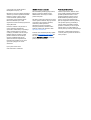 2
2
-
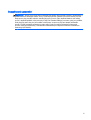 3
3
-
 4
4
-
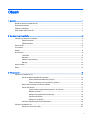 5
5
-
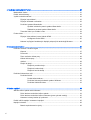 6
6
-
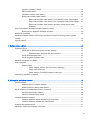 7
7
-
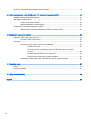 8
8
-
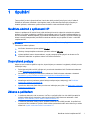 9
9
-
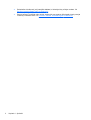 10
10
-
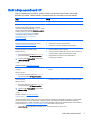 11
11
-
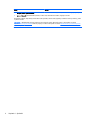 12
12
-
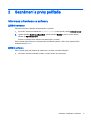 13
13
-
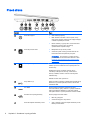 14
14
-
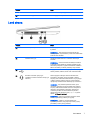 15
15
-
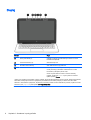 16
16
-
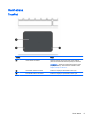 17
17
-
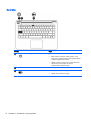 18
18
-
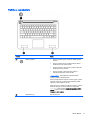 19
19
-
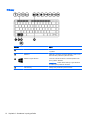 20
20
-
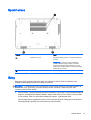 21
21
-
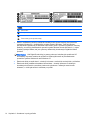 22
22
-
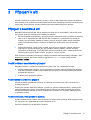 23
23
-
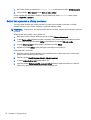 24
24
-
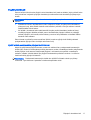 25
25
-
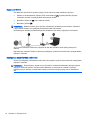 26
26
-
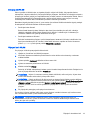 27
27
-
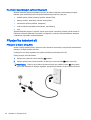 28
28
-
 29
29
-
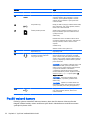 30
30
-
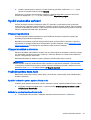 31
31
-
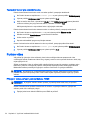 32
32
-
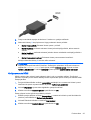 33
33
-
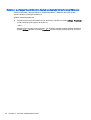 34
34
-
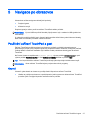 35
35
-
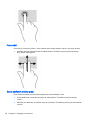 36
36
-
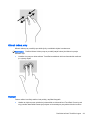 37
37
-
 38
38
-
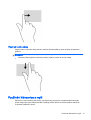 39
39
-
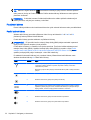 40
40
-
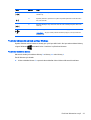 41
41
-
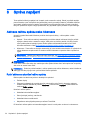 42
42
-
 43
43
-
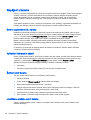 44
44
-
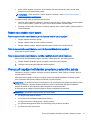 45
45
-
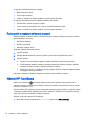 46
46
-
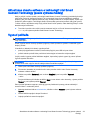 47
47
-
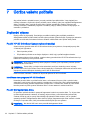 48
48
-
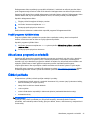 49
49
-
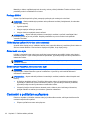 50
50
-
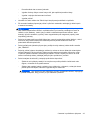 51
51
-
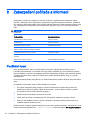 52
52
-
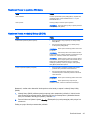 53
53
-
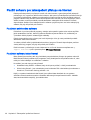 54
54
-
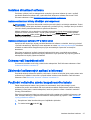 55
55
-
 56
56
-
 57
57
-
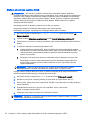 58
58
-
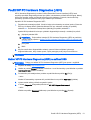 59
59
-
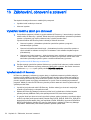 60
60
-
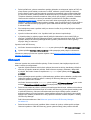 61
61
-
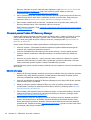 62
62
-
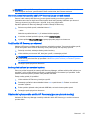 63
63
-
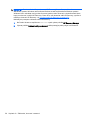 64
64
-
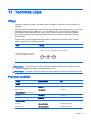 65
65
-
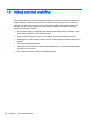 66
66
-
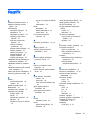 67
67
-
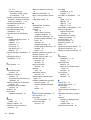 68
68
-
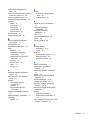 69
69
HP Pavilion 13-b100 Notebook PC series Používateľská príručka
- Typ
- Používateľská príručka
- Táto príručka je tiež vhodná pre